在現代社會中,您的日常生活與手機緊密相連,您可以在iCloud中進行備份和存儲。 因此,如果意外刪除了重要文件或基本工作文檔,則可以從iCloud備份中恢復這些文件。 但是,如果無法從iCloud備份恢復,該怎麼辦? 本文解釋了無法從iCloud備份還原時的原因和可能的解決方案。 現在查看文章中的更多細節。
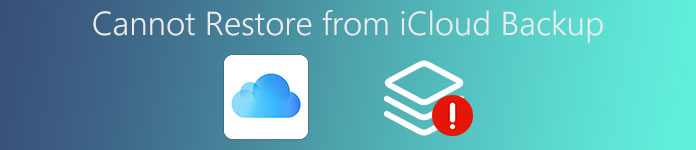
部分1。 為什麼無法從iCloud備份恢復
了解無法從iCloud備份恢復的原因非常重要。 它不是很複雜,但有點挑剔。 如果您發現無法從iCloud備份恢復,請保持冷靜,不要在iPhone上製作任何東西。 任何不正確的設備使用可能會消失數據恢復機會。 然後你可以仔細閱讀這篇文章,你可能會找到解決方案。 本文對原因進行了細緻而全面的描述。
原因1: 如果要自動啟動iCloud備份,需要執行四個必要步驟。 也許您忘記了打開“ iCloud備份”。 僅當iPhone與電源連接時,您才能啟動iCloud備份。 第三,您的iPhone屏幕必須鎖定。 最後,您的iPhone已經連接了Wi-Fi。 如果您以前從未啟動過iCloud備份,則無法從iCloud備份中恢復是合理的。
原因2: 您已經使用了iCloud備份這麼長時間,以至於空間不足。 因此,您無法備份新內容,也無法從iCloud備份中恢復。
原因3: 您的設置或iOS設備存在問題,您無法弄清楚它是什麼問題。 或者您的iOS系統太舊,無法從iCloud備份還原。
解決方案1“:重新啟動iOS設備以修復“無法從iCloud備份還原”
按住然後按住iPhone上的“睡眠/喚醒”按鈕幾秒鐘,直到看到滑塊“滑動以關閉電源”,然後將滑塊從左向右滑動並等待一會兒。 接下來,再次按住相同的按鈕,直到出現Apple徽標。 如果看到Apple徽標,則表明您已重新啟動手機,可以嘗試從iCloud備份中還原。

解決方案2“:再次登錄iCloud帳戶解決無法從iCloud備份恢復
退出您之前已經在手機上登錄過的iCloud帳戶,然後再次登錄iCloud帳戶。 在iPhone上找到“設置”,然後在屏幕頂部找到您的Apple ID。 使用您的Apple ID再次登錄iCloud帳戶。 您無法從iCloud備份還原的問題可能已解決。
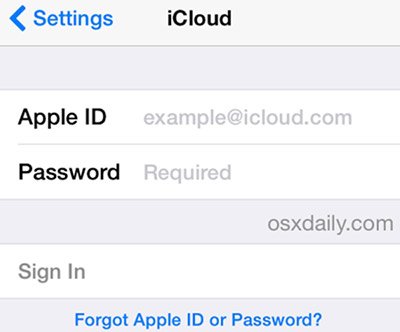
解決方案3“:當您無法從iCloud備份還原時,請使用其他iCloud帳戶
使用另一個iCloud帳戶進行備份。 您應該註冊一個新的iCloud帳戶並獲得一個新的免費Apple ID。 或者,您可以只使用他人的iCloud帳戶進行備份。 您可以取消以前的帳戶,然後使用另一個電子郵件地址來獲得一個新的電子郵件地址,這樣可以更方便地進行備份。 之後,您也可以使用新的iCloud帳戶,無需擔心無法從iCloud備份中還原。

解決方案4“:檢查然後重置網絡設置以修復無法從iCloud備份還原
您最好檢查網絡設置是否有問題,使您無法從iCloud備份中還原。 如果您不能確定問題出在哪裡,只需簡單地重置網絡設置即可。 找到“常規”選項,然後單擊它。 然後,您將在界面底部看到“重置”。 單擊它,然後單擊“重置網絡設置”,您將重置網絡設置。

解決方案5“:刪除不必要的舊iCloud備份以解決“無法從iCloud備份還原”問題
眾所周知,iCloud備份空間有限,如果您不想花額外的錢購買新空間,則需要刪除一些不必要的iCloud備份或舊備份來創建更多空間。 老實說,您不必花額外的錢,因為您可以簡單地將以前的備份存儲到計算機中。 然後,您可以刪除它們以創建更多空間,並可以從iCloud備份中還原。

步驟1。 轉到“設置”,點擊Apple ID並註冊iCloud帳戶。
步驟2。 點擊iCloud下的“管理存儲”,刪除在iCloud中佔用過多存儲空間的舊備份或不必要的備份。
步驟3。 點擊底部的“刪除備份”。 點擊“關閉/刪除”以釋放更多空間。
解決方案6“:升級iOS系統以修復無法從iCloud備份恢復
如果您的iOS系統很舊,則可能無法從iCloud備份中還原。 要升級iOS系統,請打開“設置”,然後單擊“常規”選項。 接下來,瀏覽所有常規選項,您將找到“軟件升級”,單擊“下載並安裝”。 接下來只需輸入密碼即可開始升級iOS系統,然後您可以獲得最新的iOS系統。

解決方案7“:出廠重置iPhone / iPad / iPod解決無法從iCloud備份恢復
最後也是最有效的解決方案是恢復原廠設定。在手機螢幕上找到“設定”並點擊它。在設定中選擇“常規”選項,然後在介面底部找到“重置”選項並點擊它。點擊“擦除所有內容和設定”,然後選擇“擦除 iPhone”以在 iPhone 上開始恢復出廠設定過程。由於所有設定都已重置,因此無法從 iCloud 備份還原的問題絕對可以解決。
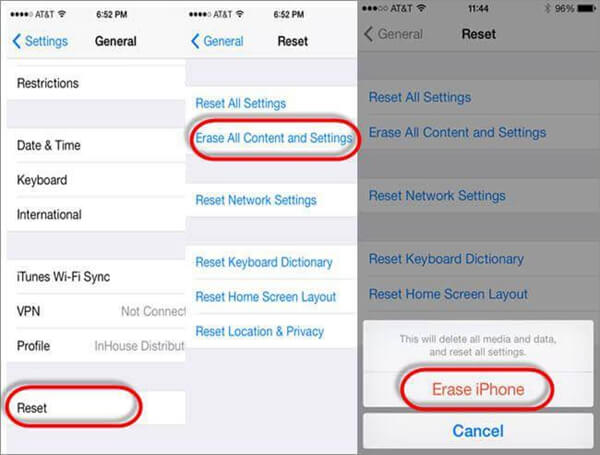
部分2。 從iCloud備份恢復的最佳方法
您可以通過多種方式從iCloud備份中恢復。 解決無法從iCloud備份恢復的問題的最佳方法應該是Apeaksoft iPhone Data Recovery。 Apeaksoft iPhone數據恢復 是最好的iPhone / iPad數據恢復軟件。 已有數千名用戶在iPhone Data Recovery的幫助下從iCloud備份中檢索他們的寶貴數據。
iPhone數據恢復的主要特點:
- 1。 iPhone Data Recovery可以幫助您從iCloud備份恢復而無需備份文件。
- 2。 從iOS設備中重新丟失已被您意外刪除的數據。
- 3。 它還可以直接從iCloud備份,iTunes備份或iOS設備中檢索丟失的iPhone / iPad / iPod touch數據。
- 4.它可以支援從許多設備恢復數據,包括iPhone 15/14/13/12/11/XS/XR/X/8/SE/7/6/6s/6/5s/5c/5、iPad Pro 、 iPad Air、iPad min、iPad、iPod touch 7/6/5/4 等。
- 5。 它使您能夠 恢復已刪除的郵件,聯繫人,通話記錄,日曆,備忘,提醒,圖片等
- 6.除了所有這些檢索功能外,它可以幫助您修復設備操作系統。 您可以循環恢復模式,然後停留在Apple徽標中。 接下來,切換到“修復操作系統”功能以修復iOS設備並使設備恢復正常。
如何使用iPhone Data Recovery從iCloud備份恢復
步驟1。 將iOS設備連接到計算機
使用現有的iTunes備份或直接USB連接將iOS設備連接到計算機。 然後,您可以單擊“開始掃描”,否則該軟件將自動檢測您的iPhone。 因此,iOS設備和計算機可以進行一些匹配。
步驟2。 從iCloud備份中選擇文件
等待幾分鐘,然後您將發現iPhone Data Recovery已完成對手機的檢測。 有三個選項供您選擇,包括“從iOS設備恢復”,“從iTunes備份恢復”和“從iCloud恢復”。 您可以選擇一種模式來掃描iOS設備。 在這裡,我將選擇“從iCloud恢復”作為一個典型示例,通過該示例可以直接從iCloud備份恢復。
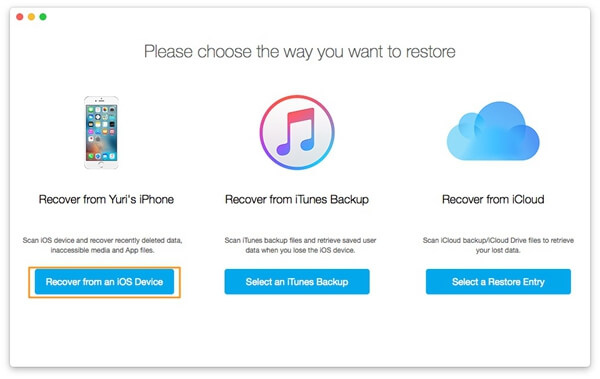
步驟3。 從iCloud備份還原文件
您的所有歷史文件都將顯示在此處。 此時,注意保持iPhone和PC之間的連接狀態,否則無法從iCloud備份恢復。 首先預覽丟失的數據,然後選擇要還原的文件。 您可以將選定的VCF,CSV,HTML格式的聯繫人保存到計算機或返回設備。
1。 刪除的文件將保留在iPhone內存中,最好不要更改設備內存或使用手機。 立即獲取完整的內存快照,以確保不會丟失任何內容。
2。 拍攝iPhone快照,然後使用iTunes備份功能執行完整的內存保存。
結論
如果您無法從iCloud備份中還原,並且想要高效,輕鬆地進行還原,則可以毫不猶豫地選擇以上解決方案。 您不會失望的。 當然,您可以選擇一些替代解決方案來從iCloud備份中提取文件,就像Apeaksoft iPhone Data Recovery一樣。 如果您對如何解決無法從iCloud備份還原的問題還有其他疑問,可以隨時在註釋中共享信息。








